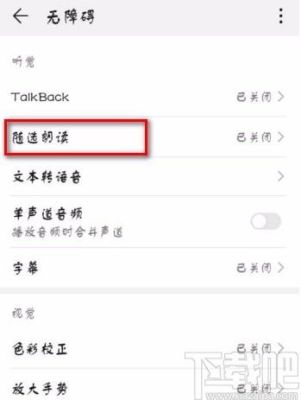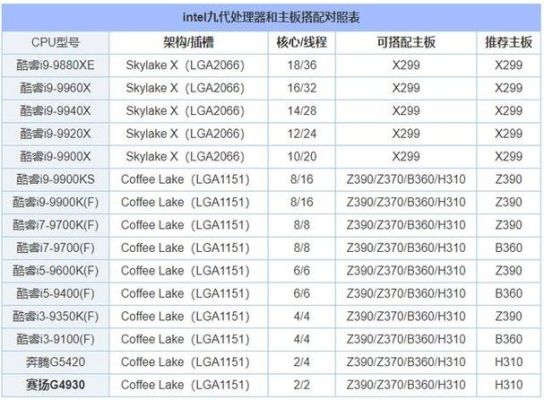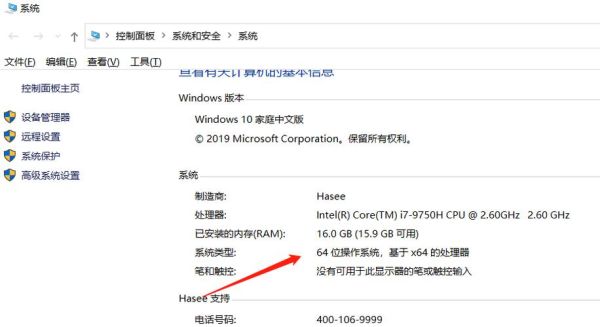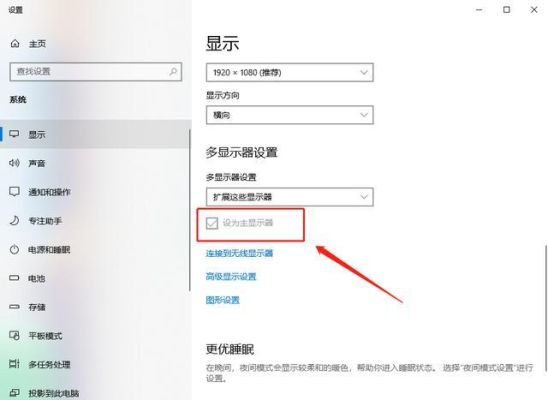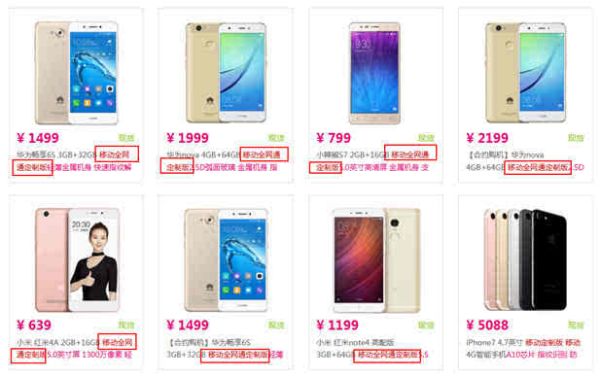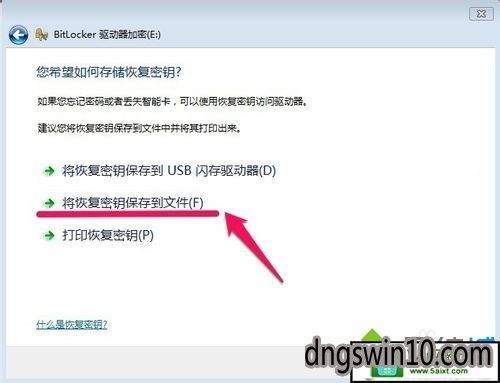1. 为什么要检测CPU风扇转速?
CPU风扇是保证计算机正常运行的关键组件之一,它负责散热,防止CPU过热而损坏。如果CPU风扇转速异常,可能会导致计算机性能下降、系统崩溃甚至硬件损坏。定期检测CPU风扇转速非常重要。
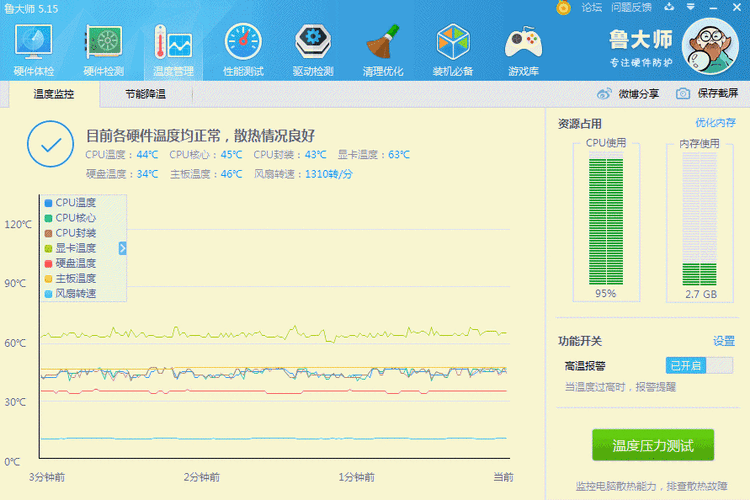
2. 如何检测CPU风扇转速?
在实际操作中,我们可以使用以下几种方法来检测CPU风扇转速:
2.1 通过BIOS查看
在电脑启动时按特定键(通常是Delete、F2或Esc等)进入BIOS设置界面,在其中找到“Hardware Monitor”或者“System Health”等相关选项,可以查看到CPU风扇的转速信息。这种方法适用于大多数计算机。
2.2 使用系统自带工具(Windows)
Windows系统自带有“资源管理器”,但不直接显示风扇转速。但可以下载并安装微软官方提供的“Microsoft Powercfg能源诊断工具”,在生成的报告中能够看到风扇速度信息。
2.3 第三方硬件监控软件
除了BIOS和系统自带工具,我们还可以使用一些第三方硬件监控软件来检测CPU风扇转速。以下是几款常用的软件:
| 软件名称 | 特点 |
|---|---|
| 鲁大师 | 运行鲁大师后,在硬件检测或温度监控部分可以查看到CPU风扇转速。 |
| SpeedFan | 专业的硬件监控软件,能显示出详细的硬件信息,包括CPU风扇转速。 |
| HWMonitor | 一款硬件监控软件,可以在其中查看CPU风扇转速以及其他硬件的工作状态。 |
请注意,并非所有计算机都支持直接读取CPU风扇转速信息,具体情况视主板及散热器厂商提供的接口和驱动程序而定。
3. 如何使用鲁大师检测CPU风扇转速?
3.1 下载并安装鲁大师
在电脑中下载并安装最新版的鲁大师软件。可以通过官方网站ludashi.com进行下载。
3.2 打开鲁大师界面
安装完成后,打开鲁大师软件,就可以看到鲁大师的界面了。
3.3 查看CPU风扇转速
在鲁大师界面的右侧,可以找到一个名为“硬件温度”的选项。点击该选项,即可查看到CPU风扇转速以及其他硬件的温度信息。
4. 如何使用SpeedFan检测CPU风扇转速?
4.1 下载并安装SpeedFan
在电脑中下载并安装最新版的SpeedFan软件。可以通过官方网站speedfan.net进行下载。
4.2 打开SpeedFan界面
安装完成后,打开SpeedFan软件,就可以看到SpeedFan的界面了。
4.3 查看CPU风扇转速
在SpeedFan界面中,可以找到一个名为“Fan Speed”的选项。点击该选项,即可查看到CPU风扇转速以及其他硬件的工作状态信息。
检测CPU风扇转速对于保障计算机正常运行非常重要。我们可以通过BIOS、系统自带工具或者第三方硬件监控软件来进行检测。鲁大师和SpeedFan是两款常用的硬件监控软件,可以方便地查看CPU风扇转速以及其他硬件信息。
如果你发现CPU风扇转速异常,建议及时清理散热器、更换散热剂或者更换风扇,以确保CPU的正常工作。
- 你有没有遇到过CPU风扇转速异常的情况?是如何解决的?
- 你还知道其他可以检测CPU风扇转速的方法吗?分享给大家吧!